使用EXE4J和Inno Setup 编译器将java程序打包成windows桌面应用安装程序
java项目结构如下:
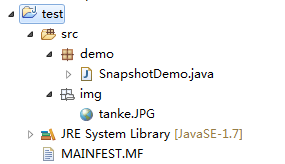
Demo是模仿程序快照,主要设计两个按钮:保存快照和恢复快照;
保存快照将对象(窗口)序列化保存下来,后面无论做了什么操作,只要点击恢复快照,
就会读取之前保存的序列化的对象。
package demo; import java.awt.BorderLayout;
import java.awt.Image;
import java.awt.Toolkit;
import java.awt.event.ActionEvent;
import java.awt.event.ActionListener;
import java.io.FileInputStream;
import java.io.FileNotFoundException;
import java.io.FileOutputStream;
import java.io.IOException;
import java.io.ObjectInputStream;
import java.io.ObjectOutputStream;
import java.io.Serializable; import javax.swing.JButton;
import javax.swing.JFrame;
import javax.swing.JPanel;
import javax.swing.JScrollPane;
import javax.swing.JTextArea; /**
* 提供保存快照和恢复快照方法的类
* @date 2019年3月11日下午3:58:55
* @version 1.0
*/
class Snapshot{
//快照文件
String snapshotFile = "E:/Snapshot.dat"; //保存快照
public void saveSnapshot(MyFrame myFrame) throws IOException {
FileOutputStream fout = null;
ObjectOutputStream out = null;//对象输出流 try {
fout = new FileOutputStream(snapshotFile);
out = new ObjectOutputStream(fout);//构造对象输出流
out.writeObject(myFrame);//序列化
} catch (FileNotFoundException e) {
System.out.println("建立快照文件失败");
e.printStackTrace();
} catch (IOException e) {
System.out.println("写出发生了I/O异常");
e.printStackTrace();
}finally {
if (out != null) {
out.close();//只关闭处理流
}
}
} public MyFrame loadSnapshot() throws IOException{//读取快照
MyFrame myFrame = null;//存放恢复的窗口
FileInputStream fin = null;
ObjectInputStream in = null;//对象输入流 try {
fin = new FileInputStream(snapshotFile);
in = new ObjectInputStream(fin);//构造对象输入流
myFrame = (MyFrame)in.readObject();//反序列化
} catch (FileNotFoundException e) {
System.out.println("读取快照文件失败");
e.printStackTrace();
} catch (ClassNotFoundException e) {
System.out.println("找不到相应的类");
e.printStackTrace();
} catch (IOException e) {
System.out.println("读取发生I/O异常");
e.printStackTrace();
}finally {
if (in != null) {
in.close();
}
} return myFrame;
} } //实现Serializable接口的类的对象才能被序列化
class MyFrame extends JFrame implements ActionListener, Serializable{
/** serialVersionUID*/
private static final long serialVersionUID = -8045215058120011473L;
/*更改java默认标题栏图标*/ JButton save = new JButton("保存快照");
JButton Load = new JButton("恢复快照"); JPanel panel = new JPanel(); JTextArea textArea = new JTextArea("初始文字");
JScrollPane scrollPane = new JScrollPane(textArea);
//不序列化此字段
transient Snapshot snapshot = new Snapshot(); //snapshot字段的setter方法
public void setSnapshot(Snapshot snapshot) {
this.snapshot = snapshot;
} public MyFrame() {
initUI();
save.addActionListener(this);
Load.addActionListener(this);
} private void initUI() { // C:\\Users\\Administrator\\Desktop\\sna\\img\\ds.ico
// /img/ds.ico String img_path = "/img/tanke.jpg"; //Image img = ImageIO.read(this.getClass().getResource(img_path));
Image img = (Toolkit.getDefaultToolkit().getImage(this.getClass().getResource(img_path)));
setIconImage(img); setLayout(new BorderLayout());
textArea.setLineWrap(true);
add(scrollPane, BorderLayout.CENTER);
panel.add(save);
panel.add(Load);
add(panel, BorderLayout.SOUTH);
setTitle("程序快照机");
setDefaultCloseOperation(EXIT_ON_CLOSE);
setSize(200,140); } @Override
public void actionPerformed(ActionEvent e) {//当控件被激活时,jvm将传递ActionEvent对象通知 try{
if(e.getSource() == save){
snapshot.saveSnapshot(this);
System.out.println(e);
}else {
//否则单击的是恢复快照的按钮
MyFrame f = snapshot.loadSnapshot();
//此行不可少,因为为序列化MyFrame类的snapshot字段
f.setSnapshot(new Snapshot());
f.setVisible(true);//显示恢复原来的窗口
this.dispose();//关闭原来的窗口
}
}catch (Exception e1) {
System.out.println("保存快照时发生I/O错误");
} } } public class SnapshotDemo { public static void main(String[] args) {
MyFrame demo = new MyFrame();
demo.setVisible(true); } }
右键项目进行导包成jar文件,资源文件不导。如图所示
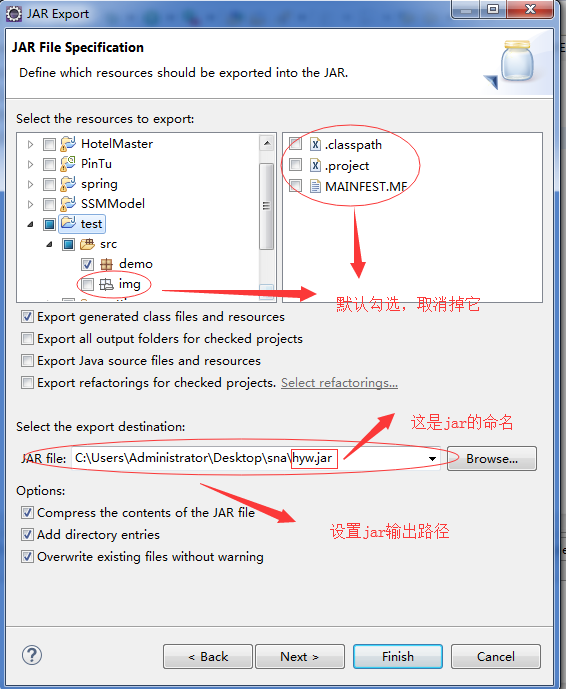
下一步
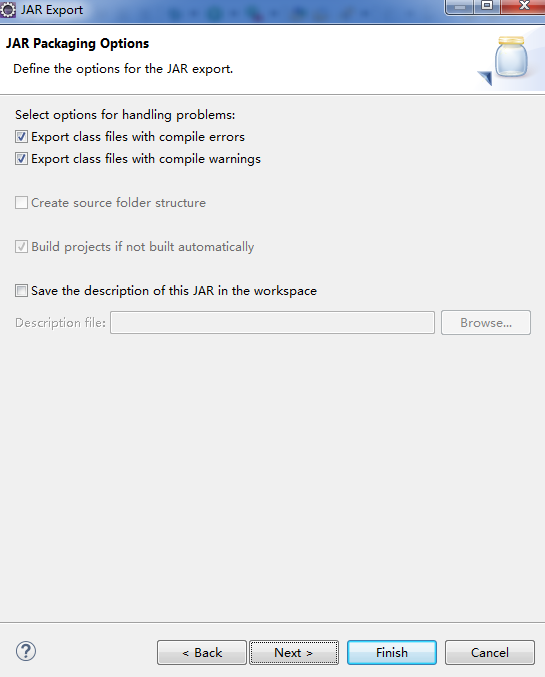
下一步
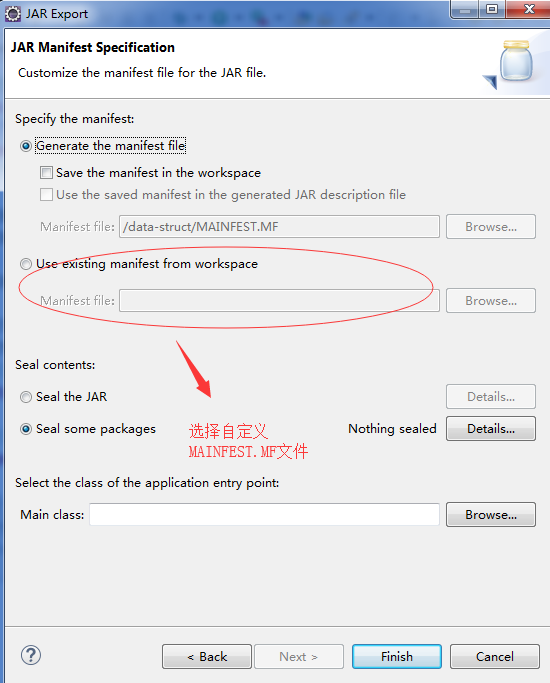
我们在test项目底下创建MAINFEST.MF文件,文件内容如下:
Manifest-Version: 1.0
Main-Class: snapshot.SnapshotDemo
Class-Path:
Created-By: your name
其中class-Path我们可不指定,因为在后面的exe4j中会设置到
选择好后界面如下:

点击finish后就可以在输出目录看到jar文件,这时我们还需将资源文件(如:img)拷到该目录,由于exe4j支持jdk_win32,我们只要拷走jdk中的jre文件。
视图如下:

其中exe4j依赖低版本的jdk1.6。在这里我将exe4j、jdk1.6_32、jdk1.7_32、innoSetup文件放在:
百度网盘:
链接:https://pan.baidu.com/s/1Tizt5qOh8JLDHo3RzVdwrA
提取码:w1cz
下面开始使用exe4j将jar和资源文件打包成exe程序:
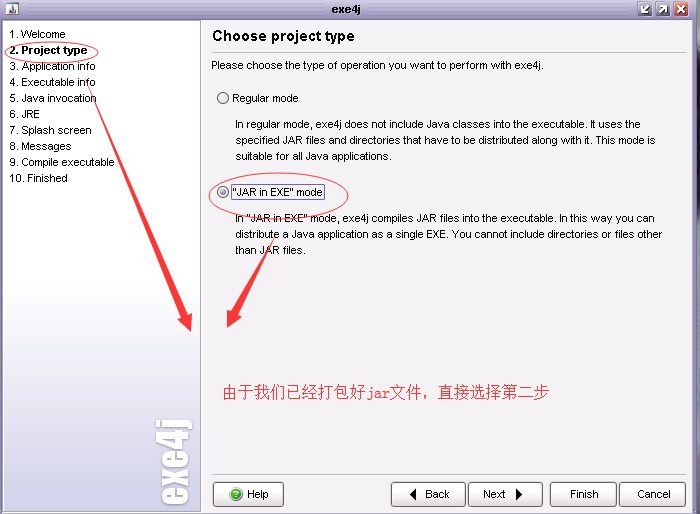
下一步
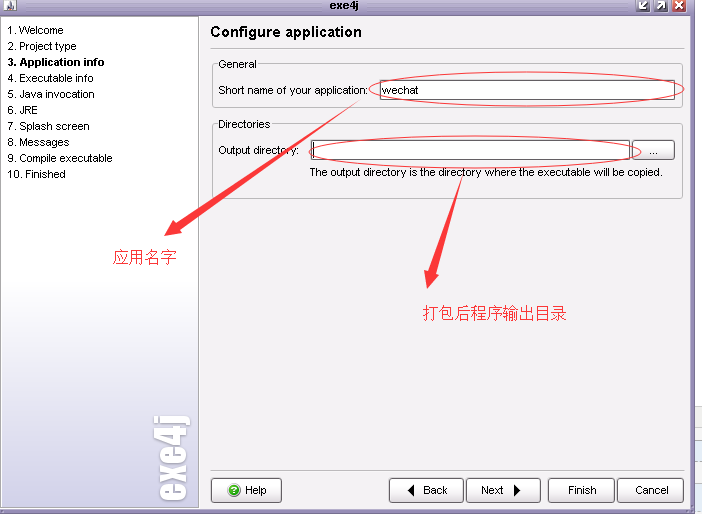
下一步
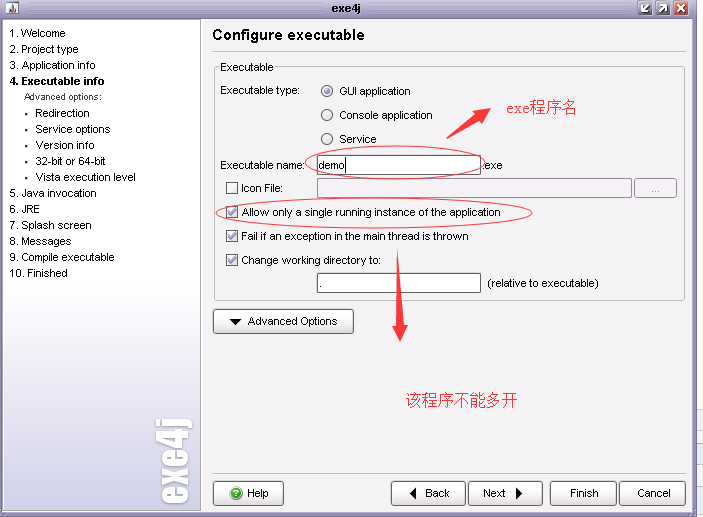
下一步
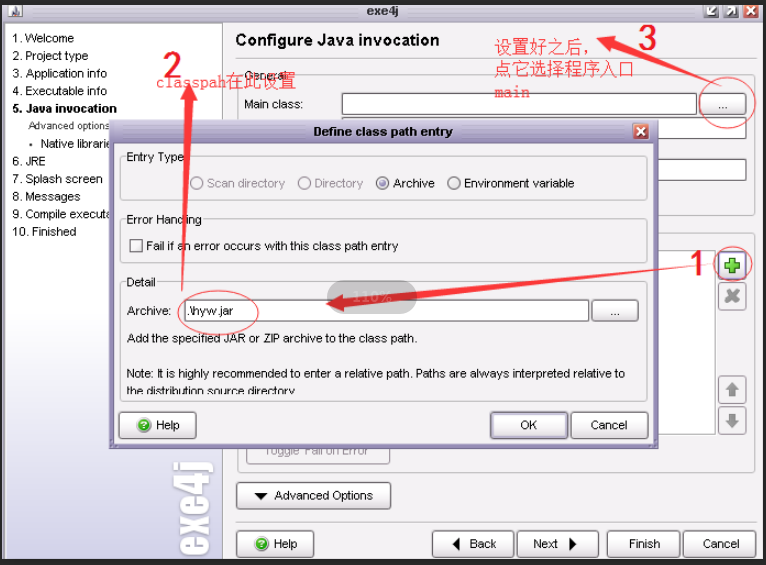
设置好后界面如下:
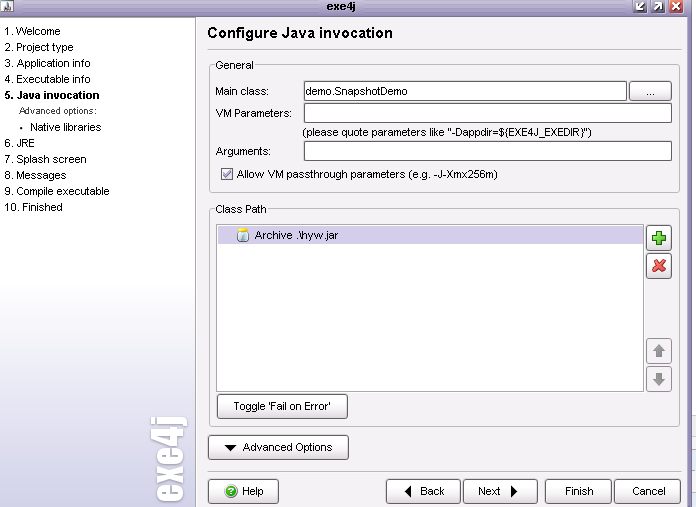
下一步

下面我们来指定jre的位置,由于我把jre拷到跟jar同层目录,如下所示:
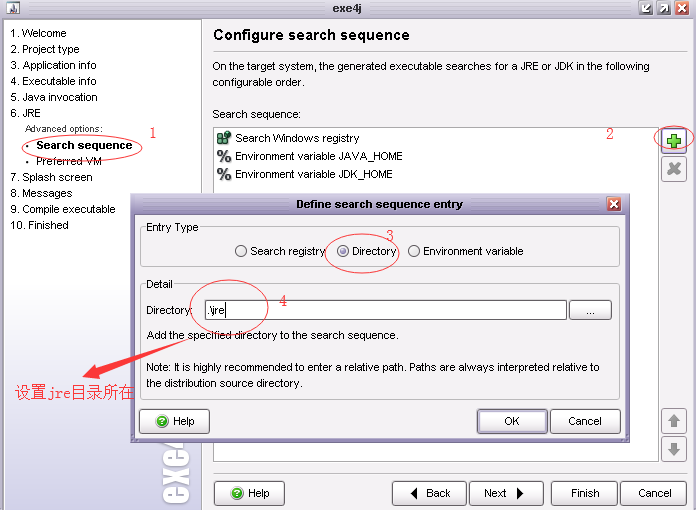
下面的一直默认下一步,程序运行效果图:
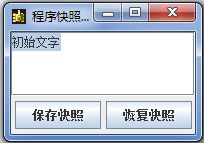
此时我们可以将jre和jar删除,因为已经打包在demo.exe中了
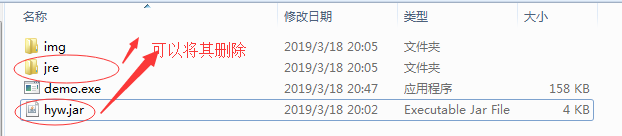
下面我们开始用InnoSteup来编译windows桌面安装程序:

下一步
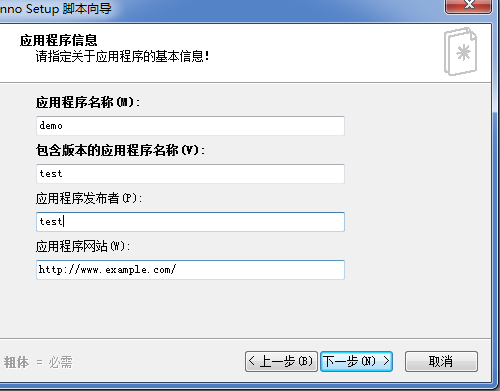
下一步
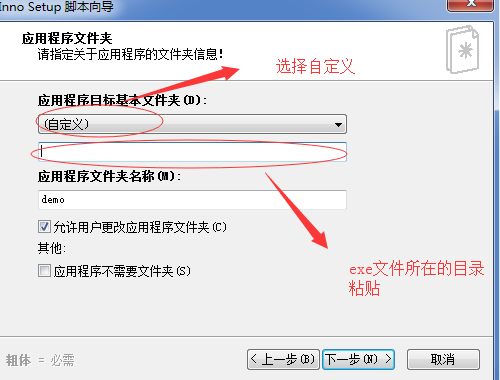
下一步
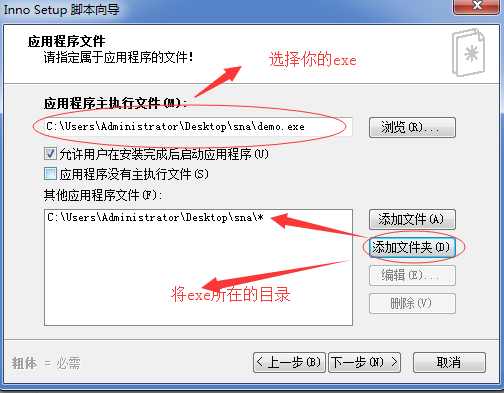
下一步
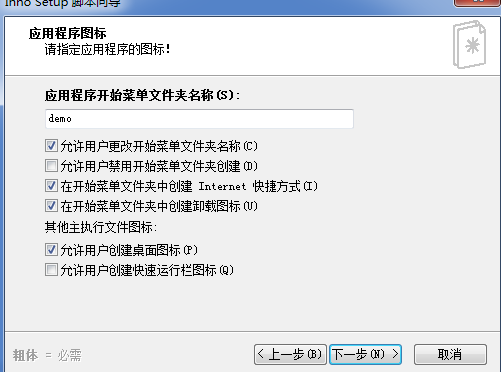
下一步
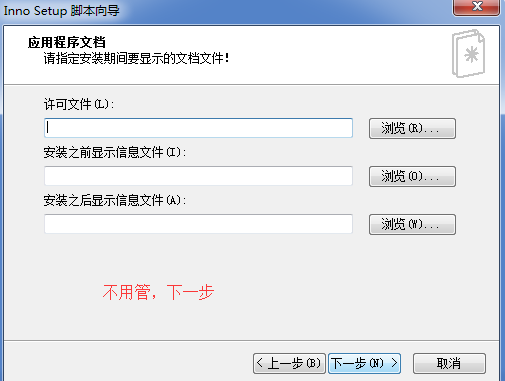
下一步
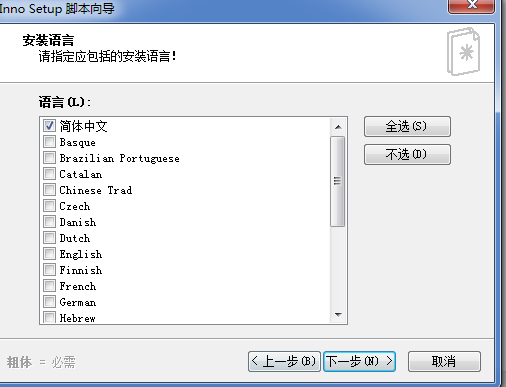
下一步
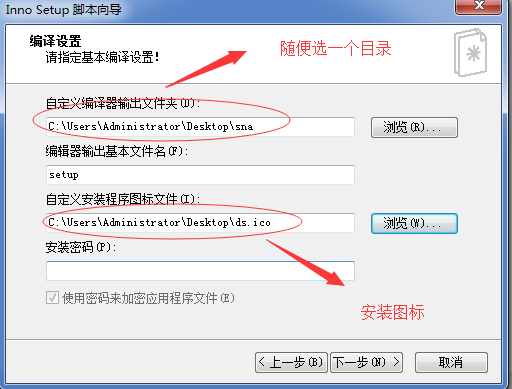
然后下一步下面都点是,最后它会要让你选择一个位置保存编译文件,必须选。
大功告成
看效果图:
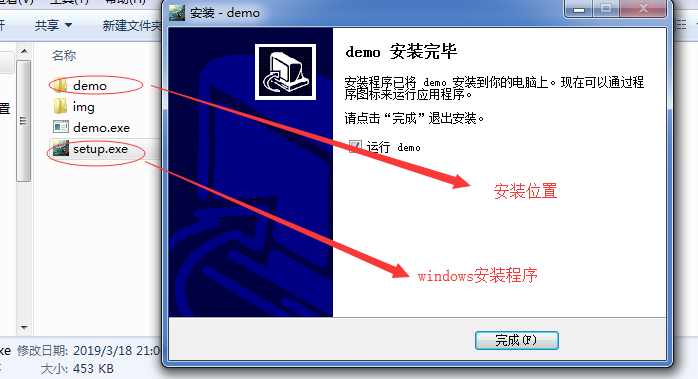
安装后目录:
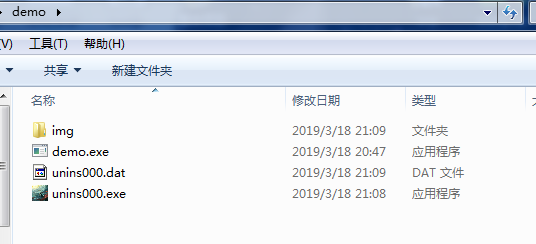
参考:
用exe4j+Inno_setup打包java桌面应用
https://blog.csdn.net/yege2006/article/details/51312989
一键搞定Java桌面应用安装部署 —— exe4j + Inno Setup 带着JRE, 8M起飞
https://blog.csdn.net/ouyangxin95/article/details/53009173
使用EXE4J和Inno Setup 编译器将java程序打包成windows桌面应用安装程序的更多相关文章
- JAVA项目打包成可运行的exe程序
前言:本篇文章为原创,转载请注明地址,谢谢. 我们一些时候,可能需要需要把我们完成的java打包,打成jar文件或者exe文件.这时候就请鄙人的这篇文章. 言尽于此,Let‘s go! 一.导出jar ...
- Java打包生成exe(使用exe4j和inno setup)
Java打包生成exe 生成jar 先使用eclipse生成可执行的jar[可执行的jar包含内容更全面,包括指定主类的.mf] Exe4j的使用 一定要可执行jar进行打包. Project typ ...
- Inno Setup 编译器操作
Inno Setup 编译器 1◆ 下载inno ha_innosetup5502_skygz_DownG.com 2◆ 安装 next 3◆ 操作 success 4◆ 测试安装 5◆ 卸载 uni ...
- Inno Setup 编译器
Inno Setup 编辑 Inno Setup用Delphi写成,其官方网站同时也提供源程序免费下载.它虽不能与Installshield这类恐龙级的安装制作软件相比,但也当之无愧算是后起之秀.In ...
- java代码打包成jar以及转换为exe
教你如何把java代码打包成jar文件以及转换为exe可执行文件 1.背景: 学习java时,教材中关于如题问题,只有一小节说明,而且要自己写麻烦的配置文件,最终结果却只能转换为jar文件.实在是心有 ...
- Java桌面程序打包成exe可执行文件
前言: 我们都知道Java可以将二进制程序打包成可执行jar文件,双击这个jar和双击exe效果是一样一样的,但感觉还是不同.其实将java程序打包成exe也需要这个可执行jar文件. 准备: ecl ...
- Java项目打包成exe的详细教程
Java项目打包成exe的详细教程 把Java项目打包成exe共分为以下两步: 1. 利用Eclipse先把Java项目先打成jar包 2. 利用exe4j工具把jar包转成exe 这里以Java项目 ...
- JAVA程序打包成exe文件详细图解
我们都知道Java可以将二进制程序打包成可执行jar文件,双击这个jar和双击exe效果是一样一样的,但感觉还是不同.其实将java程序打包成exe也需要这个可执行jar文件. 准备: eclipse ...
- Java程序打包成exe可执行文件
前言: 我们都知道Java可以将二进制程序打包成可执行jar文件,双击这个jar和双击exe效果是一样一样的,但感觉还是不同.其实将java程序打包成exe也需要这个可执行jar文件. 准备: ecl ...
随机推荐
- Python内置进制转换函数(实现16进制和ASCII转换)
在进行wireshark抓包时你会发现底端窗口报文内容左边是十六进制数字,右边是每两个十六进制转换的ASCII字符,这里使用Python代码实现一个十六进制和ASCII的转换方法. hex() 转换一 ...
- C#异常重试通用类Retry
//Retry机制 public static class Retry { /// <summary> /// 重试零个参数无返回值的方法 /// </summary> /// ...
- flex:1详解(转)
转载自:https://blog.csdn.net/fengyjch/article/details/79047908 flex 是 flex-grow.flex-shrink.flex-basis的 ...
- nc(NetCat)命令
瑞士军刀netcat官网:http://netcat.sourceforge.net/ 安装:yum install -y nc查询:rpm -q nc 语法:nc [-hlnruz][-g<网 ...
- Ubuntu - apt -commands
1. install sudo apt install [软件名] sudo apt-get install [软件名]Tab补全,可以使用sudo apt upgrade 升级apt, 也可以通过s ...
- Vue-CLI3.0版本配置BootStrap的方法
一.引入jquery bootstrap popper 用 cnpm install jquery bootstrap@3 popper.js --save 用cnpm 来导入 用npm会出 ...
- vue 简单实现父组件向子组件传值,简单来说就是子组件肆意妄为的调用父组件里后台返回的值
首先在于父子组件传值的方法很多,本人在这里只是简单描述一下一个组件里面引用了子组件,那么子组件如何才能获取父组件中后台返回的值呢? 首先调用组件相信大家都应该明白了(不明白的自己撸撸文档), < ...
- newcoder-最长树链-树/gcd
https://ac.nowcoder.com/acm/problem/13233 链接:https://ac.nowcoder.com/acm/problem/13233来源:牛客网 题目描述 树链 ...
- leetcode-979-树
https://leetcode.com/problems/distribute-coins-in-binary-tree/ n个硬币随机分布在n个点上,要求每个点都拥有一个硬币,问最小的花费. 对每 ...
- python_内置函数
#内置函数 #1.abs 获取绝对值 # abs(-10) # --->10 # # abs(10) # --->10 # # abs(0) # --->0 #2.all() 参数为 ...
